腾讯文档打开后变成空白页怎么办 电脑打开腾讯文档无法显示内容的解决方案
更新时间:2023-06-19 17:33:24作者:xiaoliu
腾讯文档打开后变成空白页怎么办,在日常工作和学习中,很多人都会使用腾讯文档进行文档编辑和共享,但是有些用户可能会遇到腾讯文档打开后变成空白页或无法显示内容的问题,这时该怎么办呢?针对这一问题,我们整理了一些解决方案,可以帮助用户快速解决问题,保证工作和学习的顺利进行。以下是一些实用的解决方案,供大家参考。
一、浏览器不支持
如果是使用浏览器打开腾讯文档出现空白,可能是浏览器不支持。建议更换浏览器重新打开。
二、文件传输安全设置
如果打不开好友分享的腾讯文件,有可能是文件传输安全问题。可以尝试按以下方法设置:
1、打开qq主界面,找到左下角三横线按钮。
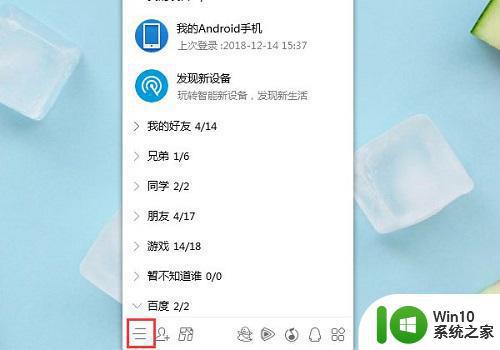
2、在弹出菜单中点击设置。
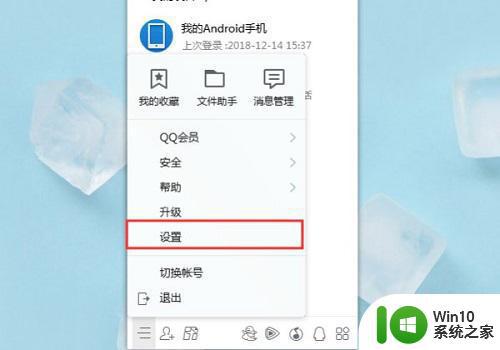
3、接着点击上方安全设置。
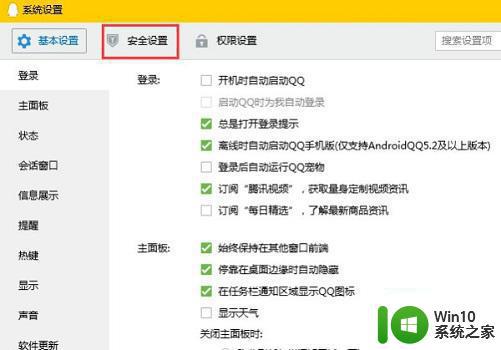
4、然后在左边栏找到文件传输按钮。
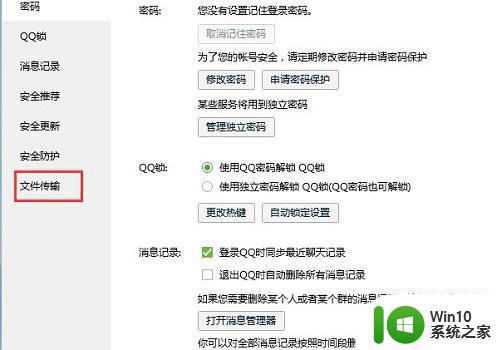
5、选择安全级别中或者低即可。
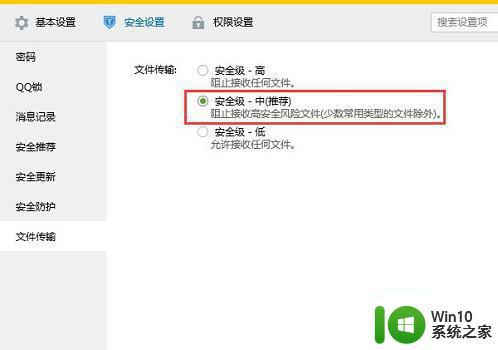
以上是解决腾讯文档打开后变成空白页的全部内容,如果遇到这种情况,你可以按照以上步骤进行解决,非常简单和快速。
腾讯文档打开后变成空白页怎么办 电脑打开腾讯文档无法显示内容的解决方案相关教程
- 电脑微信打不开腾讯文档的解决方案 使用腾讯文档时电脑微信无法打开的解决方法
- 腾讯文档打开慢怎么办 腾讯文档加载失败的解决办法
- 腾讯文档无法打开的解决方法 腾讯文档电脑浏览器打不开怎么办
- 腾讯文档的打印方法 腾讯文档如何在电脑上进行打印
- 打印腾讯文档的步骤 腾讯文档如何设置打印格式
- 腾讯文档网页版显示乱码如何处理 腾讯文档网页版乱码原因和解决方法
- 腾讯文档表格怎么变窄 腾讯文档表格怎么调整宽度
- 腾讯文档小程序怎么创建 腾讯文档小程序开发流程
- 电脑使用腾讯文档网页版的方法 电脑怎样使用腾讯文档网页版
- 腾讯文档置顶文档的教程 腾讯文档如何设置置顶文档
- 怎样把腾讯文档网页版导出 腾讯文档网页版内容如何导出
- 腾讯会议我的文档怎么上传文件 腾讯会议文档如何上传
- U盘装机提示Error 15:File Not Found怎么解决 U盘装机Error 15怎么解决
- 无线网络手机能连上电脑连不上怎么办 无线网络手机连接电脑失败怎么解决
- 酷我音乐电脑版怎么取消边听歌变缓存 酷我音乐电脑版取消边听歌功能步骤
- 设置电脑ip提示出现了一个意外怎么解决 电脑IP设置出现意外怎么办
电脑教程推荐
- 1 w8系统运行程序提示msg:xxxx.exe–无法找到入口的解决方法 w8系统无法找到入口程序解决方法
- 2 雷电模拟器游戏中心打不开一直加载中怎么解决 雷电模拟器游戏中心无法打开怎么办
- 3 如何使用disk genius调整分区大小c盘 Disk Genius如何调整C盘分区大小
- 4 清除xp系统操作记录保护隐私安全的方法 如何清除Windows XP系统中的操作记录以保护隐私安全
- 5 u盘需要提供管理员权限才能复制到文件夹怎么办 u盘复制文件夹需要管理员权限
- 6 华硕P8H61-M PLUS主板bios设置u盘启动的步骤图解 华硕P8H61-M PLUS主板bios设置u盘启动方法步骤图解
- 7 无法打开这个应用请与你的系统管理员联系怎么办 应用打不开怎么处理
- 8 华擎主板设置bios的方法 华擎主板bios设置教程
- 9 笔记本无法正常启动您的电脑oxc0000001修复方法 笔记本电脑启动错误oxc0000001解决方法
- 10 U盘盘符不显示时打开U盘的技巧 U盘插入电脑后没反应怎么办
win10系统推荐
- 1 番茄家园ghost win10 32位官方最新版下载v2023.12
- 2 萝卜家园ghost win10 32位安装稳定版下载v2023.12
- 3 电脑公司ghost win10 64位专业免激活版v2023.12
- 4 番茄家园ghost win10 32位旗舰破解版v2023.12
- 5 索尼笔记本ghost win10 64位原版正式版v2023.12
- 6 系统之家ghost win10 64位u盘家庭版v2023.12
- 7 电脑公司ghost win10 64位官方破解版v2023.12
- 8 系统之家windows10 64位原版安装版v2023.12
- 9 深度技术ghost win10 64位极速稳定版v2023.12
- 10 雨林木风ghost win10 64位专业旗舰版v2023.12